줌을 이용한 온라인 라이브 수업의
수요가 정말 많아졌습니다.
온라인 수업을 급하게 준비 하느라
처음 다뤄봤던 줌(zoom)을 이것저것 만져보면서
어색하고 불편했던 인터페이스가
현재 조금은 수월해졌습니다.
줌은 직관적이기 때문에
사용하기 편하다는 평이 많지만
처음 다뤄 어색한 인터페이스는
회의를 만드는 호스트나 참가자에게
어색하게만 느껴집니다.
줌 사용법은 얼마 전에도
간단하게 한번 다뤄봤었는데요.
줌 zoom 사용법 - 회의 활용법
PMI 설정 (Personal Meeting ID) 위에서 부터 하나씩 설명드려볼까해요! 1. 개인 회의 ID 회의 ID를 설정할 수 있습니다. 2. 보안 2-1. 암호 암호는 비밀번호를 변경 및 해지할 수 있는데요. 비밀번호를 없애
undongvideo.tistory.com
강사의 라이브 수업을 구현해야하는
웹캠, 마이크 같은 하드웨어 부분 중
가성비 좋은 마이크를 추천 해보려 합니다!
(내돈내산)
화상회의에서
마이크를 사용하기 위해서는
먼저 두가지 체크가 필요로 한데요.
1. PC
PC에 오디오 단자(초록색)와
마이크 단자(분홍색)가
나뉘어져 있는지 확인해주세요.
또는 마이크 단자가 없고
오디오 단자(이어폰)만 있는지
확인해보셔야합니다.
2. 마이크
구입해야할 또는 이미 구입한 마이크 단자가
3극인지 4극인지 확인해보세요.
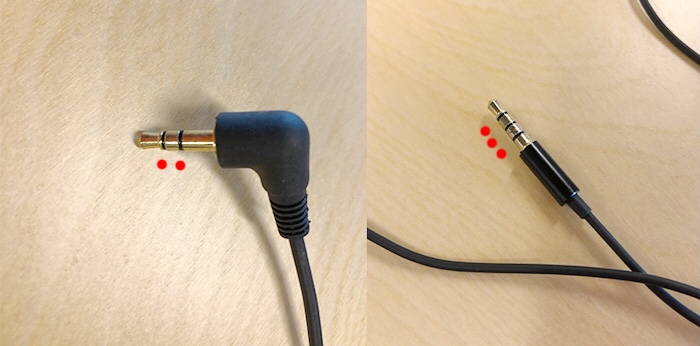
띠가 2개이면 3극 = 마이크 단자
띠가 3개이면 4극 = 오디오+마이크 단자
입니다.
즉
PC에 분홍색(마이크)과 초록색(이어폰)이
나뉘어져 있을 땐,
분홍색 구멍(마이크)이 3극 이기 때문에
띠가 3개인 4극을 꽂으면
인식이 안됩니다.
그리고
노트북에 있는 오디오(이어폰)만 있을 땐,
오디오 구멍이 4극 이기 때문에
마이크 단자인 3극을 꽂으면
인식이 안됩니다.
노트북에 있는 오디오(이어폰)구멍에
3극 단자 마이크를 사용하기 위해서는
변환할 수 있는
usb 사운드카드가 있어야 합니다.
제가 사용하는 예시를
보여드리자면,

사용하고 있는 마이크는
탁스타 지향성 마이크(3극)와
쿠팡에서 구매한 핀 마이크(4극)
2가지 입니다.
TAKSTAR 비디오 마이크
COUPANG
www.coupang.com

그리고 사용하고 있는 PC는
오디오 구멍만 있는 맥북인데요.
맥북은 오디오(이어폰) 구멍 밖에 없기 때문에
탁스타 지향성 마이크(3극)를 꽂으면 인식이 안되고
핀마이크(4극)를 꽂으면 마이크 인식이 됩니다.
하지만,
핀 마이크의 경우 유선이고 선이 짧기에
강의를 하는 부분에서
지향성 마이크(3극)를 사용하기 위해
usb 사운드 카드를 적용해서
마이크를 쓰고 있습니다.

이런식으로 단자와 각 극에 맞는
마이크가 없는 경우에는
변환잭이 필요로 해요.

마이크와 usb 사운드 카드를 연결한 후에
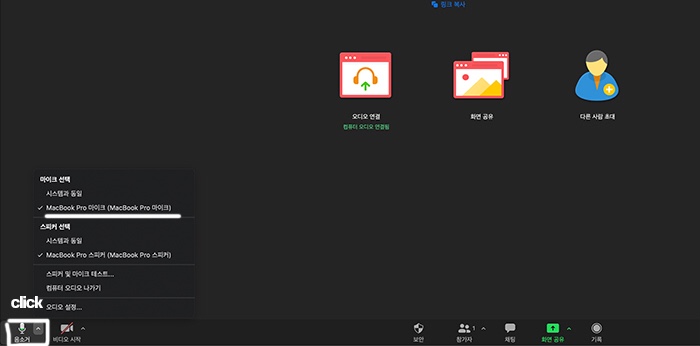
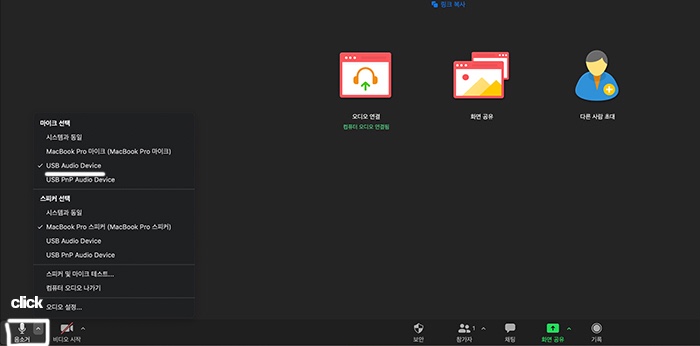
좌측 하단 음소거 옆 화살표를 눌러
usb audio device로
마이크를 변경해주시면 됩니다.
탁스타 마이크는
지향성(샷건) 마이크 중에서도
가장 저렴하고 가성비 제품의 마이크로
3만원 좀 넘는 가격이에요.
여태까지 3년정도 사용하면서
불만족스러웠던 적이
단, 한번도 없습니다.
그만큼 가격에 비해
성능이 떨어지지 않아요.
다만, 문제는

선이 쫌 짧아요😭
이 제품은 카메라의 외장형 마이크로
나온 거라서
연장선을 끼우거나
노트북 옆에 삼각대를 세우고
사용해야한다는 불편함이 있지만
이만한 가격에 온라인 강의 수업을 할 수 있다는 건
정말 엄청난 장점이라고 생각해요.
정리해보면,
가지고 계신 마이크가 3극이고
연결하는 PC에 이어폰 구멍 밖에 없다면
usb사운드 카드를
사용해야 합니다.
(파트너스 활동을 통해 일정액의 수수료를 제공받을 수 있음)
'IT 공유' 카테고리의 다른 글
| 맥북프로 16인치 2020 vs 2019 (0) | 2020.09.14 |
|---|---|
| 1년 사용후기! 맥북 프로 13인치 2020 구매를 말리는 5가지 유형의 사람들 (0) | 2020.09.12 |
| 줌 zoom 사용법 - 회의 활용법 (0) | 2020.09.07 |
| 무료 동영상 편집 프로그램 다운로드 파일 첨부 (0) | 2020.09.04 |
| 줌 (zoom) 비밀번호 없애기 - 회의 암호 변경 (0) | 2020.09.03 |




댓글